win10运行框怎么打开 在Windows 10中打开运行命令窗口的方法有哪些
Windows 10是微软推出的一款操作系统,它给用户带来了全新的使用体验和更多的功能,在Windows 10中,有许多快捷的方法可以打开运行命令窗口,让用户能够更方便地执行各种操作。无论是通过快捷键组合,还是通过开始菜单中的搜索栏,都可以轻松地打开运行命令窗口。用户还可以通过右键单击开始按钮或者使用命令提示符等方式来访问运行命令窗口。Windows 10为用户提供了多种途径打开运行命令窗口,让用户能够高效地管理和操作系统。
具体步骤:
1.方法1:通过按WIN + R打开运行命令框
只需同时按下Windows键和R键,它将立即打开“运行”命令框。此方法是最快的,并且适用于所有Windows版本。
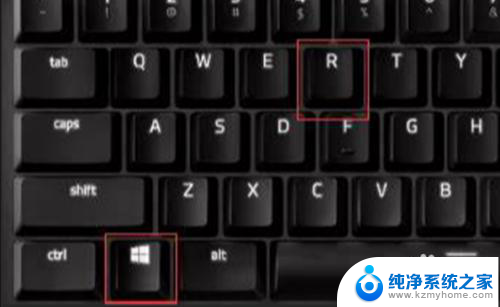
2.方法2:从开始菜单中打开运行命令框
单击开始按钮(左下角的Windows图标)。然后展开Windows系统,然后单击运行以将其打开。
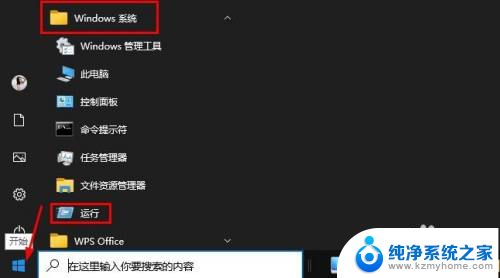
3.方法3:使用搜索打开运行命令框
在任务栏中的搜索框中键入run,然后从搜索结果中单击“运行”。
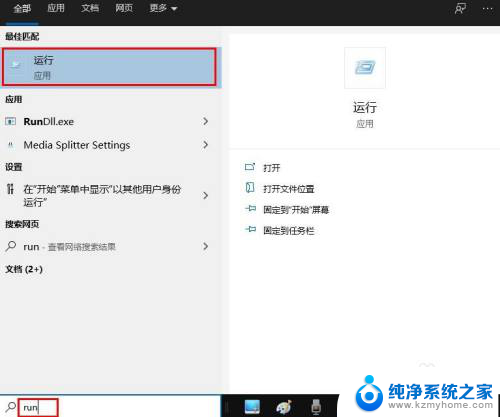
4.方法4:从高级用户菜单中打开运行命令框
按Windows键+ X键盘快捷键(或右键单击“开始”按钮)。出现超级用户菜单时,单击运行。
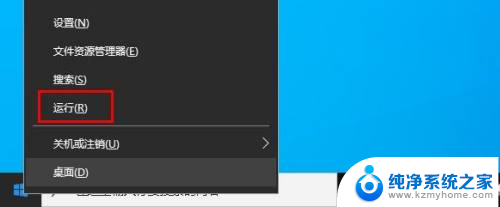
5.方法5:从命令提示符处打开运行命令框
在Windows 10中打开命令提示符。复制并粘贴以下命令,然后按Enter。explorer.exe Shell:::{2559a1f3-21d7-11d4-bdaf-00c04f60b9f0}
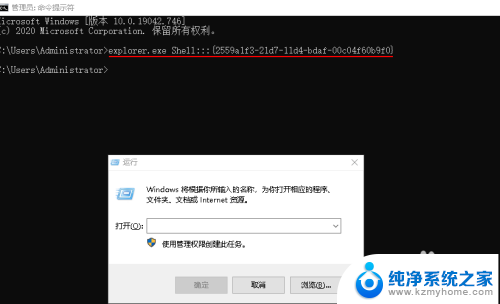
以上就是如何打开win10运行框的全部内容,如果你遇到了同样的问题,可以参考我的方法来解决,希望对大家有所帮助。
win10运行框怎么打开 在Windows 10中打开运行命令窗口的方法有哪些相关教程
- 怎么打开电脑的运行窗口 Win10在哪里打开运行
- 笔记本电脑怎么打开运行 Win10运行命令怎么输入
- win10进入运行 Win10怎么打开运行命令
- windows怎么进入运行 Win10如何打开运行窗口
- win10系统的运行怎么打开 Win10如何打开运行功能
- command window怎么打开 Win10命令行窗口如何打开
- 打开磁盘管理窗口的命令是 如何在Win10中启动磁盘管理
- windows 10电脑软件打开无法运行 win10电脑软件无法打开怎么办
- 电脑快捷键运行怎么打开 Win10运行快捷键失效
- 软件运行卡顿怎么处理 解决win10系统软件打开慢的方法
- 电脑右下角的图标怎么显示出来 如何让win10所有图标都显示在任务栏右下角
- win10自动更新导致蓝屏 Win10正式版自动更新失败蓝屏怎么解决
- 笔记本蓝牙连接电视后如何投屏 win10笔记本无线投屏到电视怎么设置
- 怎样去除win10开机密码 win10开机密码怎么取消
- win10关闭windows防火墙 Win10系统关闭防火墙步骤
- 微软浏览器闪退 Win10Edge浏览器打开闪退怎么解决
win10系统教程推荐
- 1 笔记本蓝牙连接电视后如何投屏 win10笔记本无线投屏到电视怎么设置
- 2 win10关闭windows防火墙 Win10系统关闭防火墙步骤
- 3 win10开机图标变大了 win10电脑重启图标变大解决技巧
- 4 电脑重置后windows怎么激活 win10系统重置后激活方法
- 5 怎么开电脑麦克风权限 win10麦克风权限在哪里可以找到
- 6 windows 10开机动画 Windows10开机动画设置方法
- 7 输入法微软拼音怎么调 win10电脑微软拼音输入法怎么调整
- 8 win10没有ppt怎么办 win10右键新建中没有PPT选项怎么添加
- 9 笔记本硬盘损坏是否会导致蓝屏 Win10系统DRIVER POWER STATE FAILURE蓝屏怎么处理
- 10 win10老是提醒激活 Win10系统总提醒需要激活怎么解决